Beheben Sie den Blue Screen of Death-Fehler unter Windows 10
Veröffentlicht: 2019-04-25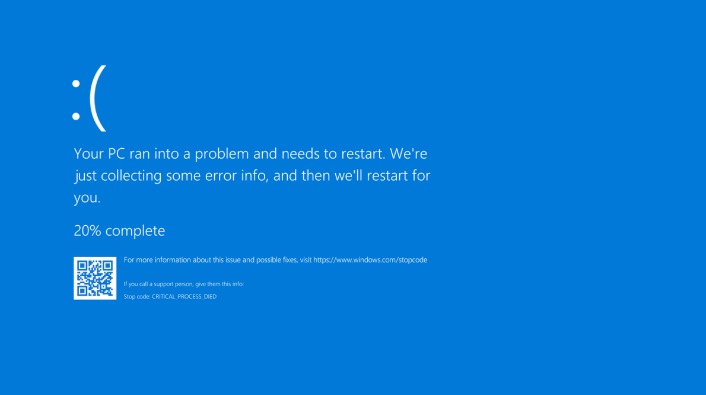
Sind Sie bei der Arbeit an Ihrem Computer jemals auf diese Art von Bluescreen gestoßen? Dieser Bildschirm wird Blue Screen Of Death (BSOD) oder STOP-Fehler genannt. Diese Fehlermeldung erscheint, wenn Ihr Betriebssystem aus irgendeinem Grund abgestürzt ist oder wenn es ein Problem mit dem Kernel gibt und Windows vollständig heruntergefahren und neu gestartet werden muss, um die normalen Arbeitsbedingungen wiederherzustellen. BSOD wird im Allgemeinen durch Hardwareprobleme im Gerät verursacht. Es kann auch durch Malware, einige beschädigte Dateien oder wenn ein Programm auf Kernel-Ebene auf ein Problem stößt, verursacht werden.
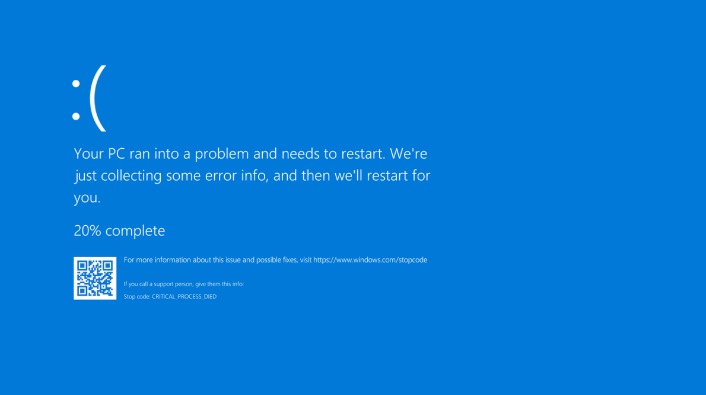
Der Stoppcode am unteren Rand des Bildschirms enthält Informationen zur Ursache des Blue Screen of Death (BSOD)-Fehlers. Dieser Code ist entscheidend für die Behebung des STOP-Fehlers und Sie müssen ihn notieren. Bei einigen Systemen blinkt jedoch nur der blaue Bildschirm, und die Systeme beginnen mit dem Neustart, noch bevor man den Code notieren kann. Um den STOP-Fehlerbildschirm beizubehalten, müssen Sie den automatischen Neustart bei Systemfehlern oder beim Auftreten eines STOP-Fehlers deaktivieren.
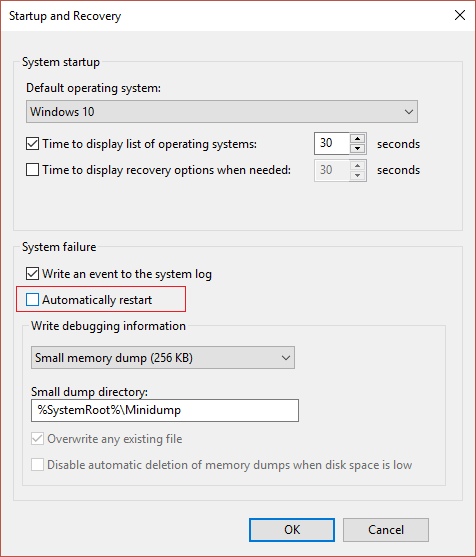
Wenn der blaue Bildschirm des Todes angezeigt wird, notieren Sie sich den angegebenen Stoppcode wie CRITICAL_PROCESS_DIED, SYSTEM_THREAD_EXCEPTION_NOT_HANDLED usw. Wenn Sie einen Hexadezimalcode erhalten, können Sie den entsprechenden Namen auf der Microsoft-Website finden. Dadurch erfahren Sie den genauen Grund für den BSOD, den Sie beheben müssen . Wenn Sie jedoch den genauen Code oder den Grund für BSOD nicht herausfinden können oder keine Methode zur Fehlerbehebung für Ihren Stoppcode finden, befolgen Sie die angegebenen Anweisungen, um den Blue Screen of Death-Fehler unter Windows 10 zu beheben.
Inhalt
- Beheben Sie den Blue Screen of Death-Fehler unter Windows 10
- Scannen Sie Ihr System auf Viren
- Was haben Sie gemacht, als der BSOD auftrat?
- Verwenden Sie die Systemwiederherstellung
- Löschen Sie das fehlerhafte Windows Update
- Erneutes Herunterladen von Upgrade-Dateien
- Überprüfen Sie, ob genügend freier Speicherplatz vorhanden ist
- Verwenden Sie den abgesicherten Modus
- Halten Sie Ihr Windows, Ihre Firmware und Ihr BIOS auf dem neuesten Stand
- Überprüfen Sie Ihre Hardware
- Testen Sie Ihre RAM-, Festplatten- und Gerätetreiber
- Beheben Sie das Problem, das die Software verursacht
- Verwenden Sie die Windows 10-Problembehandlung
- Windows 10 reparieren
- Windows 10 zurücksetzen
Beheben Sie den Blue Screen of Death-Fehler unter Windows 10
Stellen Sie sicher, dass Sie einen Wiederherstellungspunkt erstellen, falls etwas schief geht. Wenn Sie aufgrund eines Blue Screen of Death-Fehlers (BSOD) nicht auf Ihren PC zugreifen können, stellen Sie sicher, dass Sie Ihren PC im abgesicherten Modus starten, und befolgen Sie dann die nachstehende Anleitung.
Scannen Sie Ihr System auf Viren
Dies ist der wichtigste Schritt, den Sie unternehmen sollten, um den Bluescreen des Todesfehlers zu beheben. Wenn Sie mit BSOD konfrontiert sind, könnte einer der möglichen Gründe Viren sein. Viren und Malware können Ihre Daten beschädigen und diesen Fehler verursachen. Führen Sie mit einer guten Antivirensoftware einen vollständigen Scan Ihres Systems auf Viren und Malware durch. Sie können zu diesem Zweck auch Windows Defender verwenden, wenn Sie keine andere Antivirensoftware verwenden. Außerdem ist Ihr Antivirus manchmal gegen eine bestimmte Art von Malware ineffizient, daher ist es in diesem Fall immer eine gute Idee, Malwarebytes Anti-Malware auszuführen, um Malware vollständig aus dem System zu entfernen.
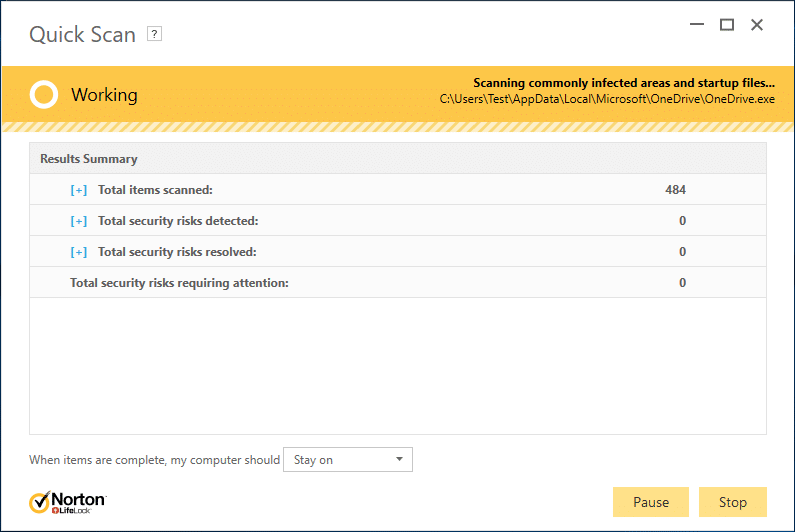
Was haben Sie gemacht, als der BSOD auftrat?
Dies ist das Wichtigste, was Sie tun müssen, um den Fehler zu beheben. Was auch immer Sie getan haben, als BSOD auftauchte, könnte der Grund für den STOP-Fehler sein. Angenommen, Sie hätten ein neues Programm gestartet, dann könnte dieses Programm den BSOD verursacht haben. Oder wenn Sie gerade ein Windows-Update installiert haben, könnte es nicht sehr genau oder beschädigt sein und somit einen BSOD verursachen. Machen Sie die vorgenommene Änderung rückgängig und prüfen Sie, ob der Blue Screen of Death Error (BSOD) erneut auftritt. Die folgenden Schritte helfen Ihnen, die erforderlichen Änderungen rückgängig zu machen.
Verwenden Sie die Systemwiederherstellung
Wenn der BSOD durch kürzlich installierte Software oder Treiber verursacht wurde, können Sie die Systemwiederherstellung verwenden, um die an Ihrem System vorgenommenen Änderungen rückgängig zu machen. Um zur Systemwiederherstellung zu gelangen,
1. Geben Sie control in die Windows-Suche ein und klicken Sie dann im Suchergebnis auf die Verknüpfung „ Systemsteuerung “.
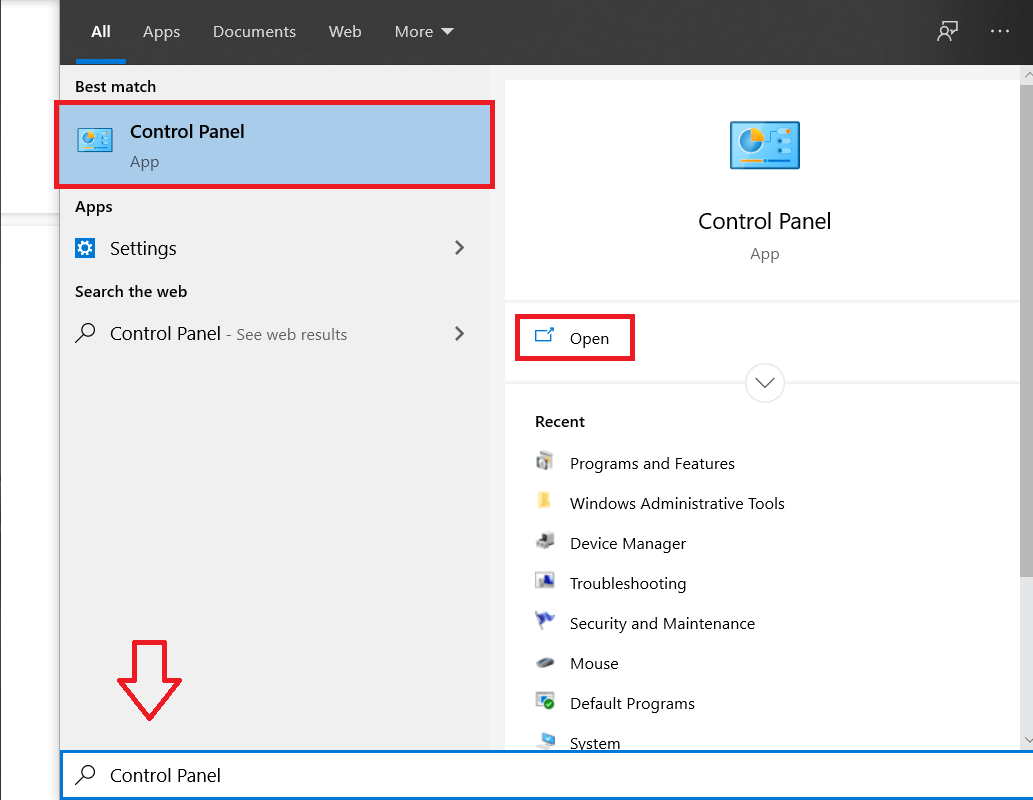
2. Schalten Sie den Modus „ Anzeigen nach“ auf „ Kleine Symbole “.
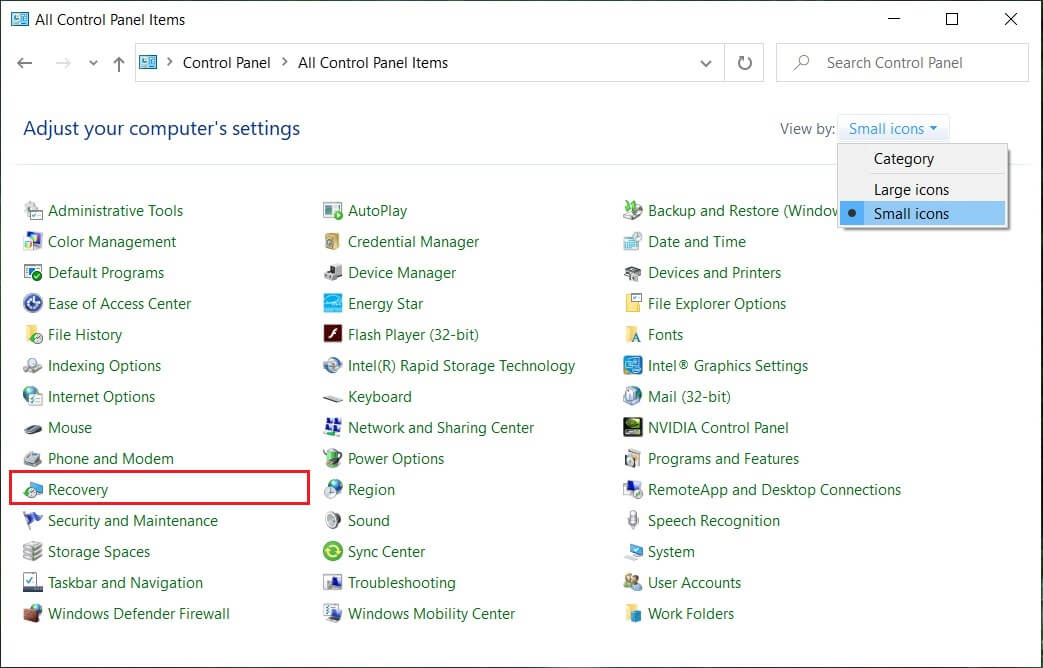
3. Klicken Sie auf „ Wiederherstellung “.
4. Klicken Sie auf „ Systemwiederherstellung öffnen “, um die letzten Systemänderungen rückgängig zu machen. Befolgen Sie alle erforderlichen Schritte.
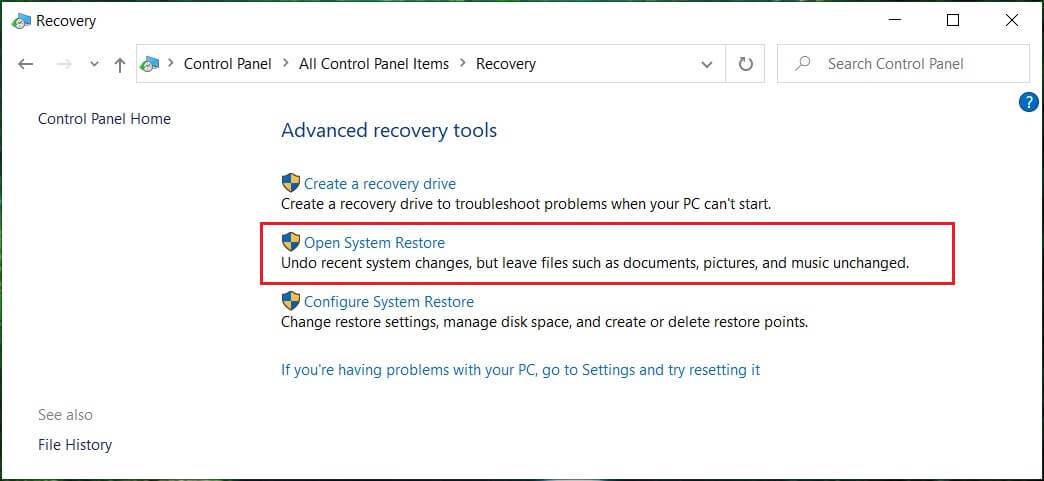
5. Klicken Sie nun im Fenster Systemdateien und -einstellungen wiederherstellen auf Weiter.
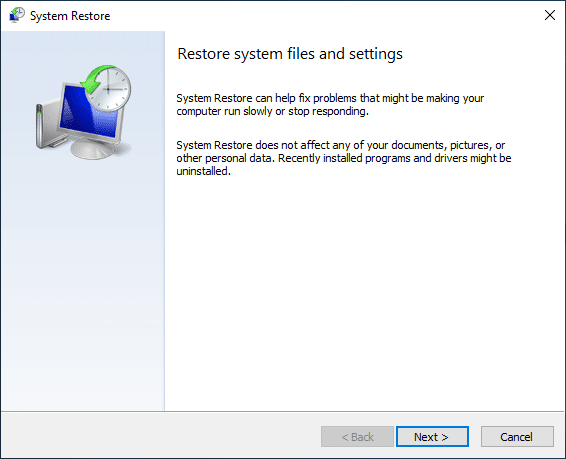
6. Wählen Sie den Wiederherstellungspunkt aus und stellen Sie sicher, dass dieser wiederhergestellte Punkt erstellt wurde, bevor Sie mit dem BSOD-Problem konfrontiert werden.
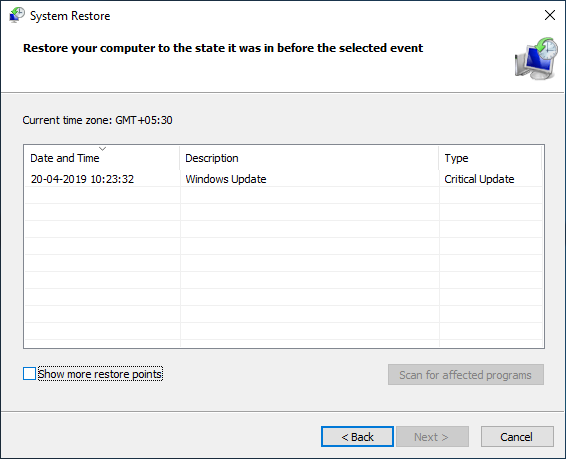
7. Wenn Sie keine alten Wiederherstellungspunkte finden können, aktivieren Sie „ Weitere Wiederherstellungspunkte anzeigen “ und wählen Sie dann den Wiederherstellungspunkt aus.
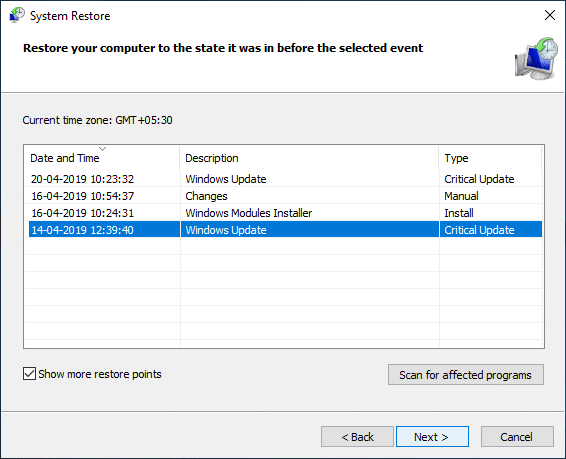
8. Klicken Sie auf Weiter und überprüfen Sie dann alle Einstellungen, die Sie konfiguriert haben.
9. Klicken Sie abschließend auf Fertig stellen, um den Wiederherstellungsprozess zu starten.
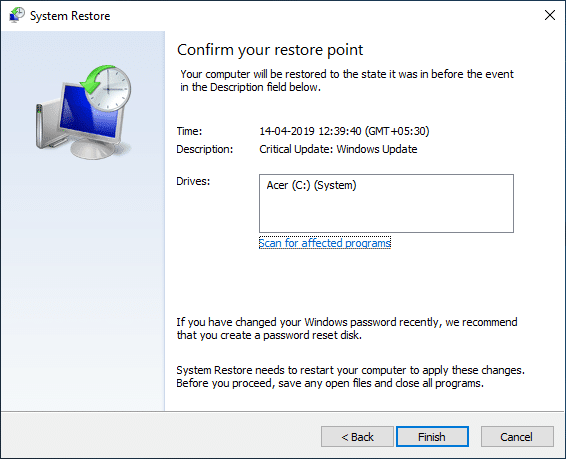
Löschen Sie das fehlerhafte Windows Update
Manchmal kann das von Ihnen installierte Windows-Update fehlerhaft sein oder während der Installation abbrechen. Dies kann zu BSOD führen. Die Deinstallation dieses Windows-Updates kann das Blue Screen of Death (BSOD)-Problem beheben, wenn dies der Grund ist. Um ein aktuelles Windows-Update zu deinstallieren,
1. Drücken Sie die Windows-Taste + I , um die Einstellungen zu öffnen, und klicken Sie dann auf das Symbol Update & Sicherheit .
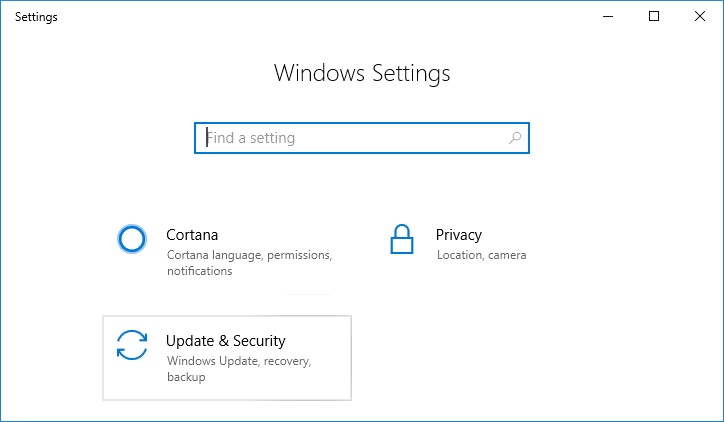
2. Wählen Sie im linken Bereich „ Windows Update “ aus.
3. Klicken Sie nun unter der Schaltfläche Nach Updates suchen auf „ Updateverlauf anzeigen “.
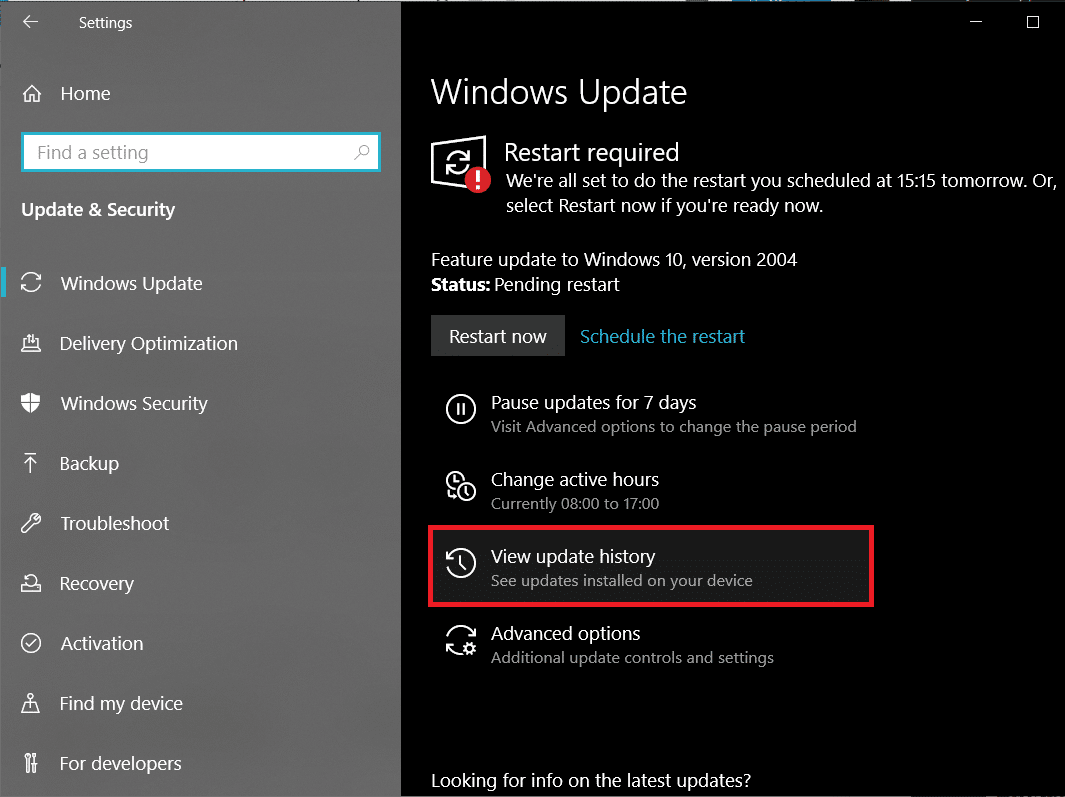
4. Klicken Sie nun im nächsten Bildschirm auf Updates deinstallieren .
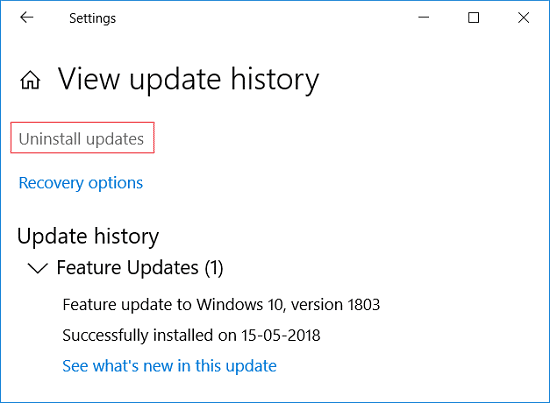
5. Klicken Sie abschließend in der Liste der kürzlich installierten Updates mit der rechten Maustaste auf das neueste Update und wählen Sie Deinstallieren.
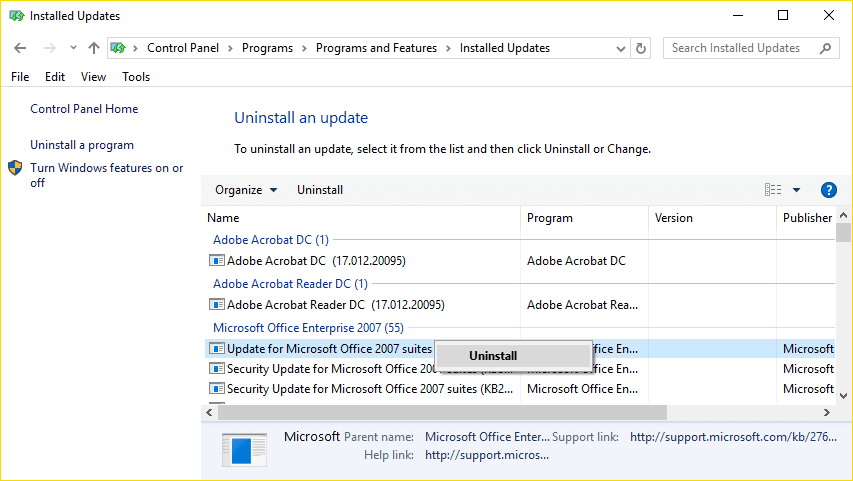
6. Starten Sie Ihren PC neu, um die Änderungen zu speichern.
Bei einem treiberbezogenen Problem können Sie die Funktion „Treiber zurücksetzen“ des Geräte-Managers unter Windows verwenden. Es wird den aktuellen Treiber für ein Hardwaregerät deinstallieren und den zuvor installierten Treiber installieren. In diesem Beispiel werden wir Grafiktreiber zurücksetzen , aber in Ihrem Fall müssen Sie herausfinden, welche Treiber kürzlich installiert wurden, dann müssen Sie nur die folgende Anleitung für dieses bestimmte Gerät im Geräte-Manager befolgen.
1. Drücken Sie die Windows-Taste + R, geben Sie dann devmgmt.msc ein und drücken Sie die Eingabetaste, um den Geräte-Manager zu öffnen.
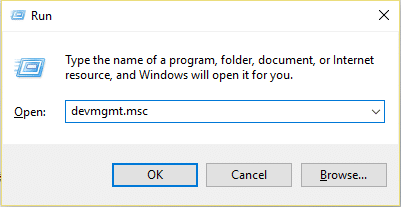
2. Erweitern Sie Grafikkarte, klicken Sie dann mit der rechten Maustaste auf Ihre Grafikkarte und wählen Sie Eigenschaften.
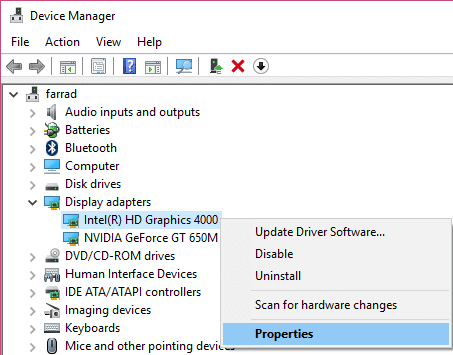
3. Wechseln Sie zur Registerkarte Treiber und klicken Sie dann auf „ Treiber zurücksetzen “.
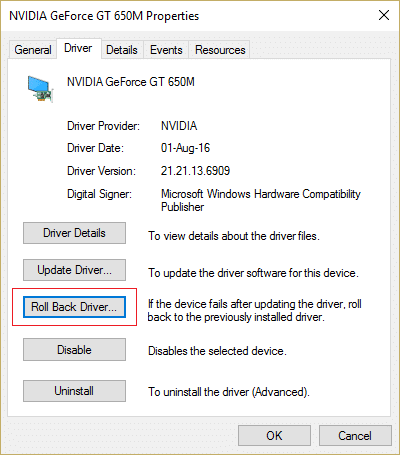
4. Sie erhalten eine Warnmeldung, klicken Sie auf Ja , um fortzufahren.
5. Sobald Ihr Grafiktreiber zurückgesetzt wurde, starten Sie Ihren PC neu, um die Änderungen zu speichern.
Erneutes Herunterladen von Upgrade-Dateien
Wenn Sie mit dem Bluescreen of Death-Fehler konfrontiert werden, kann dies an den beschädigten Windows-Upgrade- oder Setup-Dateien liegen. In jedem Fall müssen Sie die Upgrade-Datei erneut herunterladen, aber zuvor müssen Sie die zuvor heruntergeladenen Installationsdateien löschen. Nachdem die vorherigen Dateien gelöscht wurden, lädt Windows Update die Setup-Dateien erneut herunter.
Um zuvor heruntergeladene Installationsdateien zu löschen, müssen Sie die Datenträgerbereinigung in Windows 10 ausführen:
1. Drücken Sie die Windows-Taste + R, geben Sie dann cleanmgr oder cleanmgr /lowdisk ein (wenn Sie möchten, dass alle Optionen standardmäßig aktiviert sind) und drücken Sie die Eingabetaste.
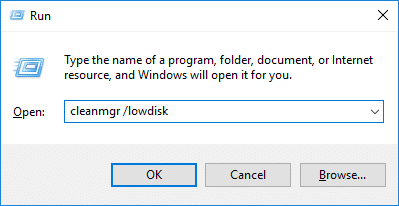
2. Wählen Sie die Partition aus, auf der Windows installiert ist, normalerweise Laufwerk C:, und klicken Sie auf OK.
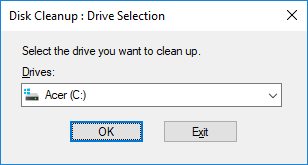
3. Klicken Sie unten auf die Schaltfläche „ Systemdateien bereinigen “.
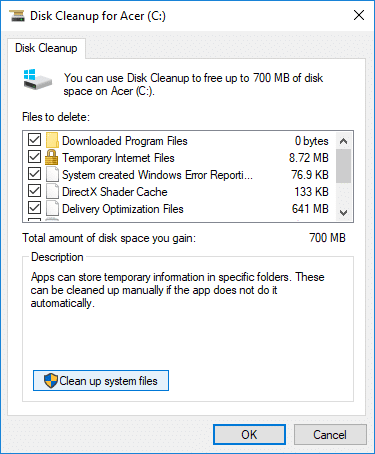

4. Wenn Sie von UAC dazu aufgefordert werden, wählen Sie Ja, wählen Sie dann erneut das Windows -Laufwerk C: und klicken Sie auf OK.
5. Aktivieren Sie nun die Option „ Temporäre Windows-Installationsdateien “.
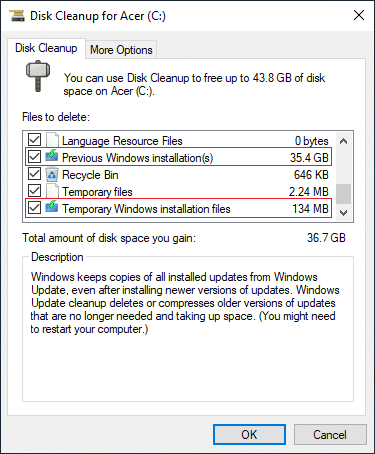
6. Klicken Sie auf OK , um die Dateien zu löschen.
Sie können auch versuchen, die erweiterte Datenträgerbereinigung auszuführen , wenn Sie alle temporären Windows-Setup-Dateien löschen möchten.
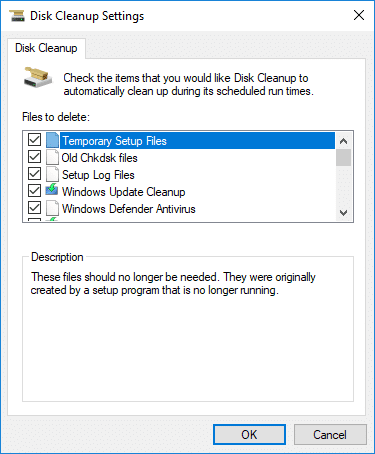
Überprüfen Sie, ob genügend freier Speicherplatz vorhanden ist
Um richtig zu funktionieren, ist auf dem Laufwerk, auf dem Ihr Windows installiert ist, eine gewisse Menge an freiem Speicherplatz (mindestens 20 GB) erforderlich. Nicht genügend Speicherplatz kann Ihre Daten beschädigen und den Blue Screen of Death-Fehler verursachen.
Um Windows Update/Upgrade erfolgreich zu installieren, benötigen Sie außerdem mindestens 20 GB freien Speicherplatz auf Ihrer Festplatte. Es ist unwahrscheinlich, dass das Update den gesamten Speicherplatz verbraucht, aber es ist eine gute Idee, mindestens 20 GB Speicherplatz auf Ihrem Systemlaufwerk freizugeben, damit die Installation problemlos abgeschlossen werden kann.

Verwenden Sie den abgesicherten Modus
Wenn Sie Ihr Windows im abgesicherten Modus starten, werden nur die wesentlichen Treiber und Dienste geladen. Wenn Ihr im abgesicherten Modus gestartetes Windows nicht mit dem BSOD-Fehler konfrontiert wird, liegt das Problem in einem Treiber oder einer Software eines Drittanbieters. Um unter Windows 10 in den abgesicherten Modus zu booten,
1. Drücken Sie die Windows-Taste + I , um die Einstellungen zu öffnen, und klicken Sie dann auf Update & Sicherheit.
2. Wählen Sie im linken Bereich „ Wiederherstellung “ aus.
3. Klicken Sie im Abschnitt „Erweiterter Start“ auf „ Jetzt neu starten “.
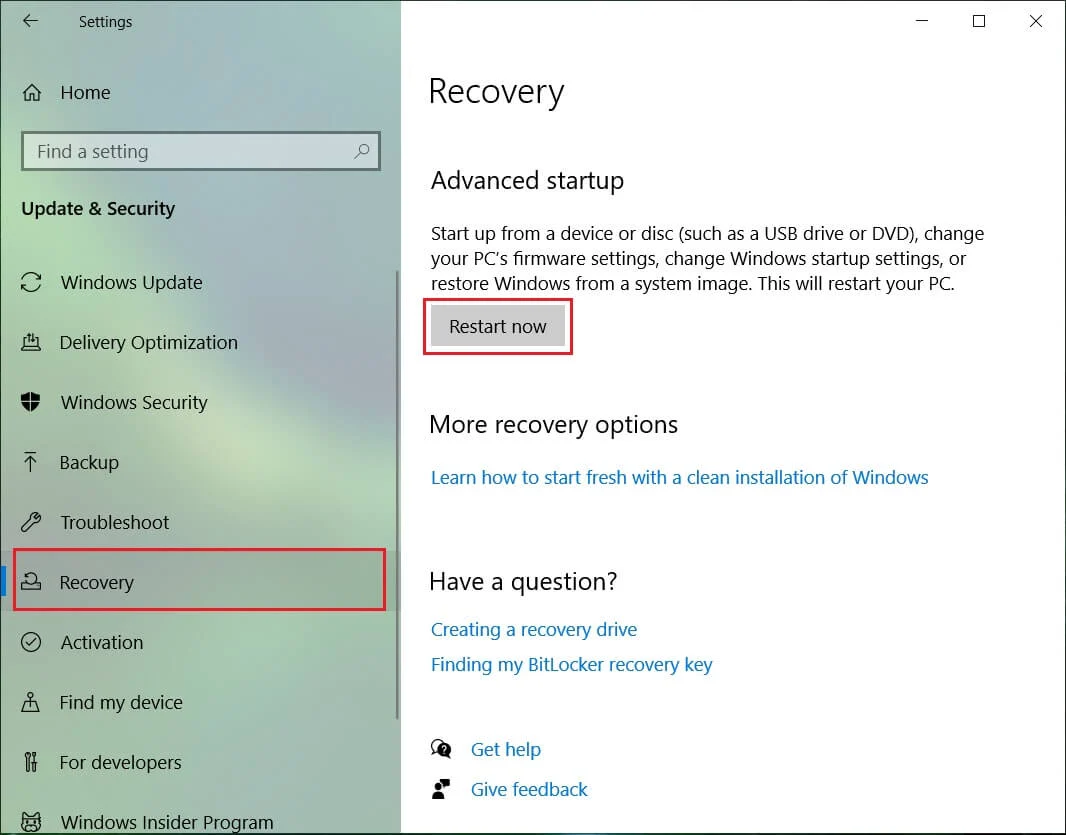
4. Ihr PC wird neu gestartet und wählen Sie dann „ Fehlerbehebung “ aus einem Optionsbildschirm.
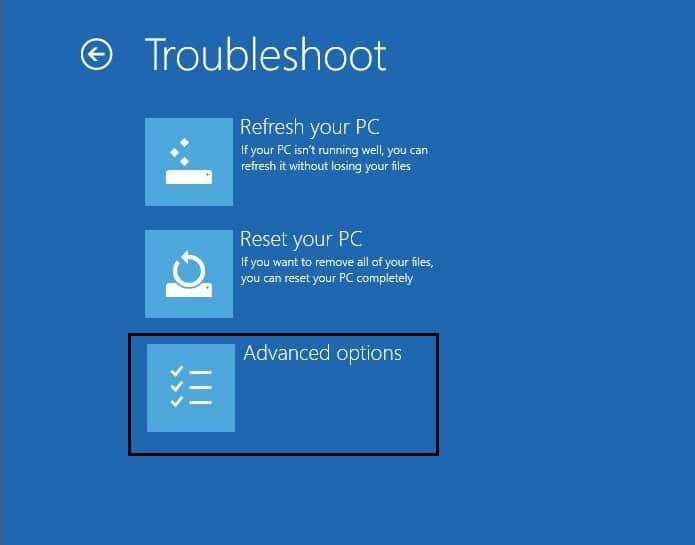
5. Navigieren Sie als Nächstes zu Erweiterte Optionen > Starteinstellungen.
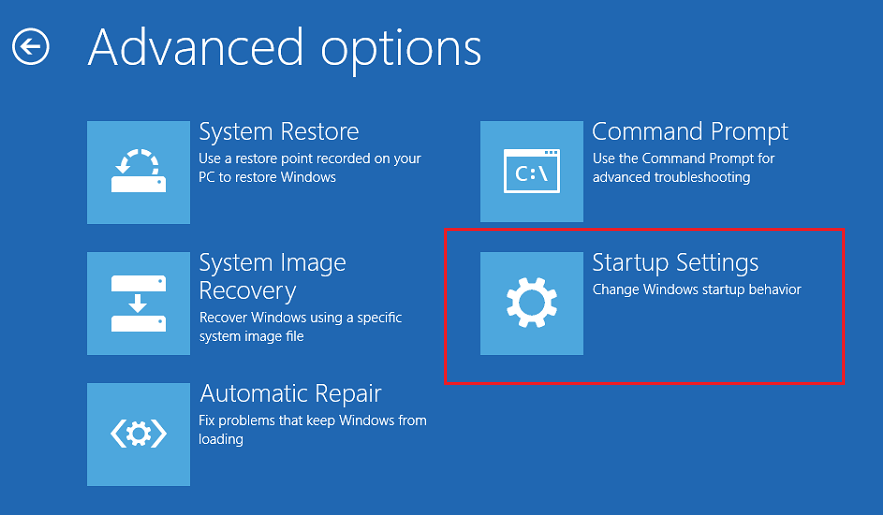
6. Klicken Sie auf „ Neu starten “, und Ihr System wird neu gestartet.
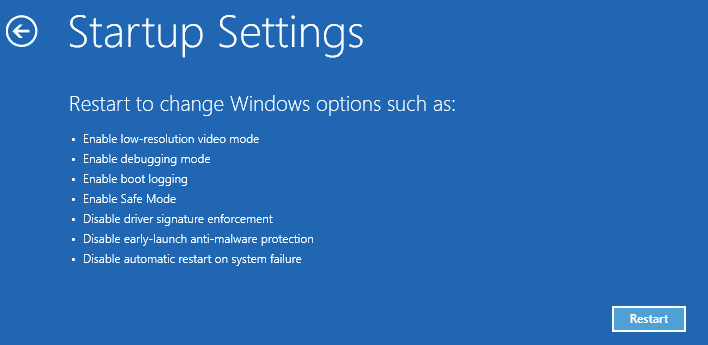
7. Wählen Sie nun im Fenster Starteinstellungen die Funktionstaste, um den abgesicherten Modus zu aktivieren, und Ihr System wird im abgesicherten Modus gestartet.
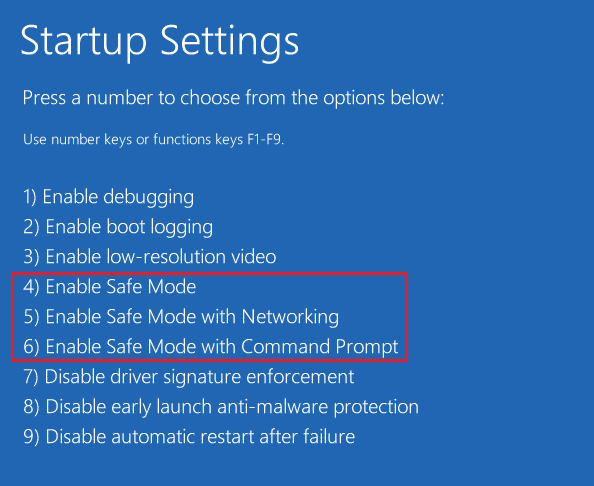
Halten Sie Ihr Windows, Ihre Firmware und Ihr BIOS auf dem neuesten Stand
- Ihr System sollte unter anderem mit den neuesten Windows Service Packs, Sicherheitspatches und anderen Updates aktualisiert werden. Diese Updates und Pakete enthalten möglicherweise die Lösung für BSOD. Dies ist auch ein sehr wichtiger Schritt, wenn Sie verhindern möchten, dass BSOD in Zukunft auftritt oder erneut auftritt.
- Ein weiteres wichtiges Update, das Sie sicherstellen sollten, betrifft die Treiber. Es besteht eine hohe Wahrscheinlichkeit, dass der BSOD durch fehlerhafte Hardware oder Treiber in Ihrem System verursacht wurde. Das Aktualisieren und Reparieren der Treiber für Ihre Hardware kann bei der Behebung des STOP-Fehlers helfen.
- Außerdem sollten Sie sicherstellen, dass Ihr BIOS aktualisiert ist. Ein veraltetes BIOS kann Kompatibilitätsprobleme verursachen und könnte der Grund für den STOP-Fehler sein. Wenn Sie Ihr BIOS angepasst haben, versuchen Sie außerdem, das BIOS auf den Standardzustand zurückzusetzen. Ihr BIOS ist möglicherweise falsch konfiguriert und verursacht daher diesen Fehler.
Überprüfen Sie Ihre Hardware
- Lockere Hardwareverbindungen können auch den Blue Screen of Death Error verursachen. Sie müssen sicherstellen, dass alle Hardwarekomponenten richtig angeschlossen sind. Wenn möglich, trennen Sie die Komponenten und setzen Sie sie erneut ein und prüfen Sie, ob der Fehler behoben wurde.
- Wenn der Fehler weiterhin besteht, versuchen Sie außerdem festzustellen, ob eine bestimmte Hardwarekomponente diesen Fehler verursacht. Versuchen Sie, Ihr System mit minimaler Hardware zu booten. Wenn der Fehler diesmal nicht auftritt, liegt möglicherweise ein Problem mit einer der entfernten Hardwarekomponenten vor.
- Führen Sie Diagnosetests für Ihre Hardware durch und ersetzen Sie fehlerhafte Hardware sofort.

Testen Sie Ihre RAM-, Festplatten- und Gerätetreiber
Haben Sie ein Problem mit Ihrem PC, insbesondere mit Leistungsproblemen und Bluescreen-Fehlern? Es besteht die Möglichkeit, dass RAM ein Problem für Ihren PC verursacht. Random Access Memory (RAM) ist eine der wesentlichen Komponenten Ihres PCs. Daher sollten Sie bei Problemen mit Ihrem PC den Arbeitsspeicher Ihres Computers auf fehlerhaften Arbeitsspeicher in Windows testen.
Wenn Sie Probleme mit Ihrer Festplatte haben, wie z. B. fehlerhafte Sektoren, fehlerhafte Festplatte usw., kann Check Disk ein Lebensretter sein. Windows-Nutzer können zwar diverse Fehlerbilder nicht einer Festplatte zuordnen, aber die eine oder andere Ursache hängt damit zusammen. Daher wird immer empfohlen, Check Disk auszuführen, da es das Problem leicht beheben kann.
Driver Verifier ist ein Windows-Tool, das speziell entwickelt wurde, um den Gerätetreiberfehler zu erkennen. Es wird speziell verwendet, um die Treiber zu finden, die den Blue Screen of Death (BSOD)-Fehler verursacht haben. Die Verwendung von Driver Verifier ist der beste Ansatz, um die Ursachen von BSOD-Abstürzen einzugrenzen.
Beheben Sie das Problem, das die Software verursacht
Wenn Sie bezweifeln, dass ein kürzlich installiertes oder aktualisiertes Programm den BSOD verursacht hat, versuchen Sie, es neu zu installieren. Stellen Sie außerdem sicher, dass Sie die neuesten Updates installieren. Bestätigen Sie alle Kompatibilitätsbedingungen und Supportinformationen. Überprüfen Sie erneut, ob der Fehler weiterhin besteht. Falls der Fehler immer noch auftritt, versuchen Sie, die Software zu löschen und einen anderen Ersatz für dieses Programm zu verwenden.
1. Drücken Sie die Windows-Taste + I, um die Einstellungen zu öffnen, und klicken Sie dann auf Apps.
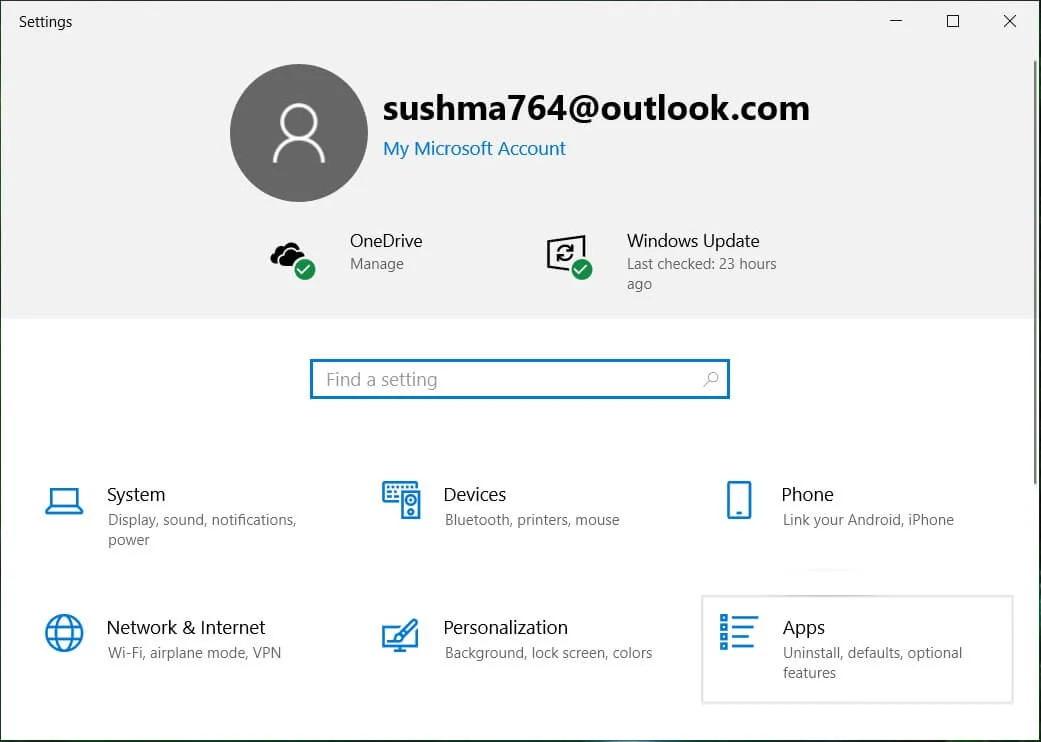
2. Wählen Sie im linken Fenster Apps & Funktionen aus .
3. Wählen Sie nun die App aus und klicken Sie auf Deinstallieren.
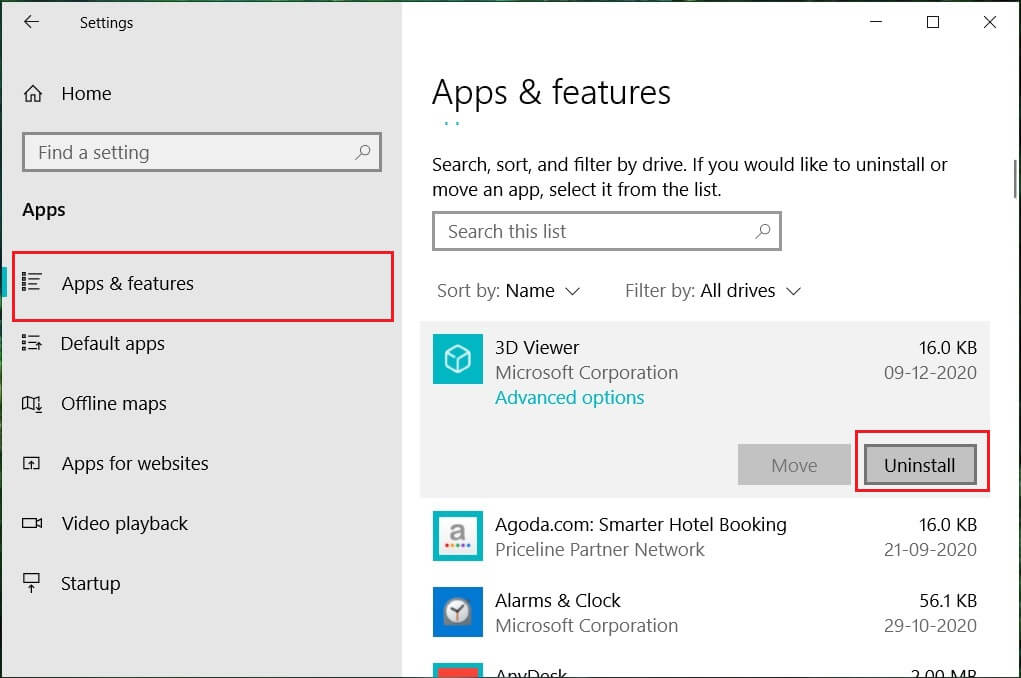
Verwenden Sie die Windows 10-Problembehandlung
Wenn Sie das Windows 10 Creators Update oder höher verwenden, können Sie die in Windows integrierte Problembehandlung verwenden, um den Blue Screen of Death Error (BSOD) zu beheben.
1. Drücken Sie die Windows-Taste + I, um die Einstellungen zu öffnen, und klicken Sie dann auf „ Update & Sicherheit “.
2. Wählen Sie im linken Bereich „ Fehlerbehebung “ aus.
3. Scrollen Sie nach unten zu den Abschnitten „ Andere Probleme finden und beheben “.
4. Klicken Sie auf „ Blue Screen “ und dann auf „ Run the Troubleshooter “.
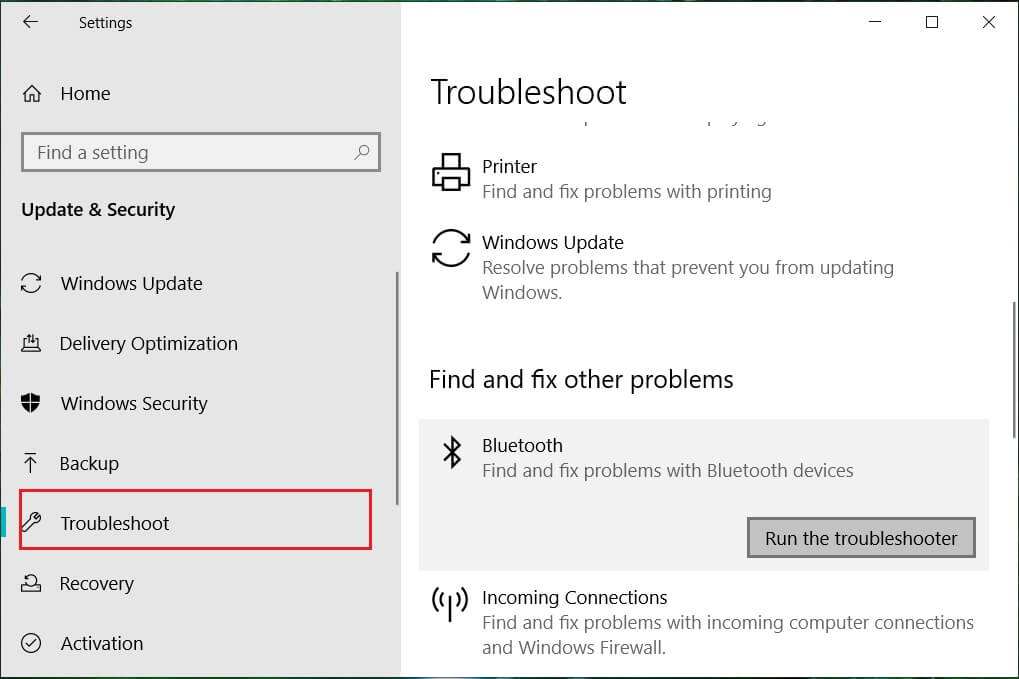
Windows 10 reparieren
Diese Methode ist der letzte Ausweg, denn wenn nichts funktioniert, wird diese Methode mit Sicherheit alle Probleme mit Ihrem PC beheben. Reparieren Installieren Sie mithilfe eines direkten Upgrades, um Probleme mit dem System zu beheben, ohne auf dem System vorhandene Benutzerdaten zu löschen. Folgen Sie also diesem Artikel, um zu erfahren, wie Sie die Installation von Windows 10 einfach reparieren können.
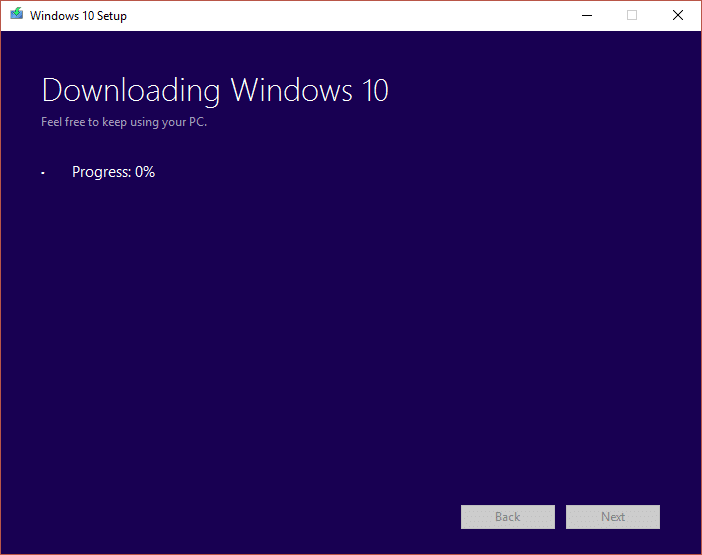
Ihr BSOD-Fehler sollte jetzt behoben sein, aber wenn dies nicht der Fall ist, müssen Sie möglicherweise Windows neu installieren oder sich an den Windows-Support wenden.
Windows 10 zurücksetzen
Hinweis: Wenn Sie nicht auf Ihren PC zugreifen können, starten Sie Ihren PC einige Male neu, bis Sie die automatische Reparatur starten. Navigieren Sie dann zu Fehlerbehebung > Diesen PC zurücksetzen > Alles entfernen.
1. Drücken Sie die Windows-Taste + I, um die Einstellungen zu öffnen, und klicken Sie dann auf das Symbol Update & Sicherheit.
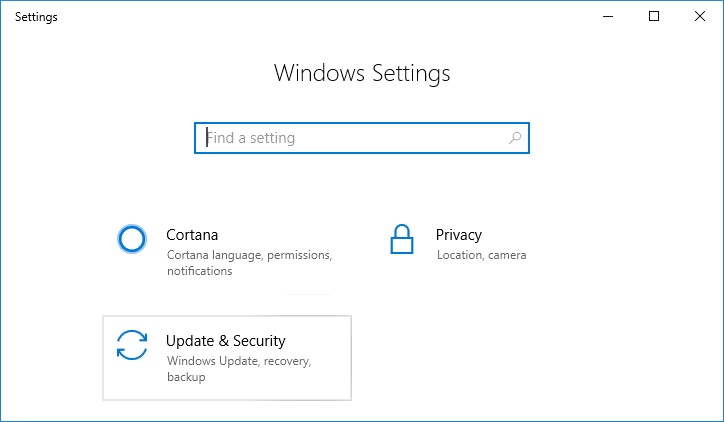
2. Wählen Sie im Menü auf der linken Seite Wiederherstellung aus.
3. Klicken Sie unter Diesen PC zurücksetzen auf die Schaltfläche „ Erste Schritte “.
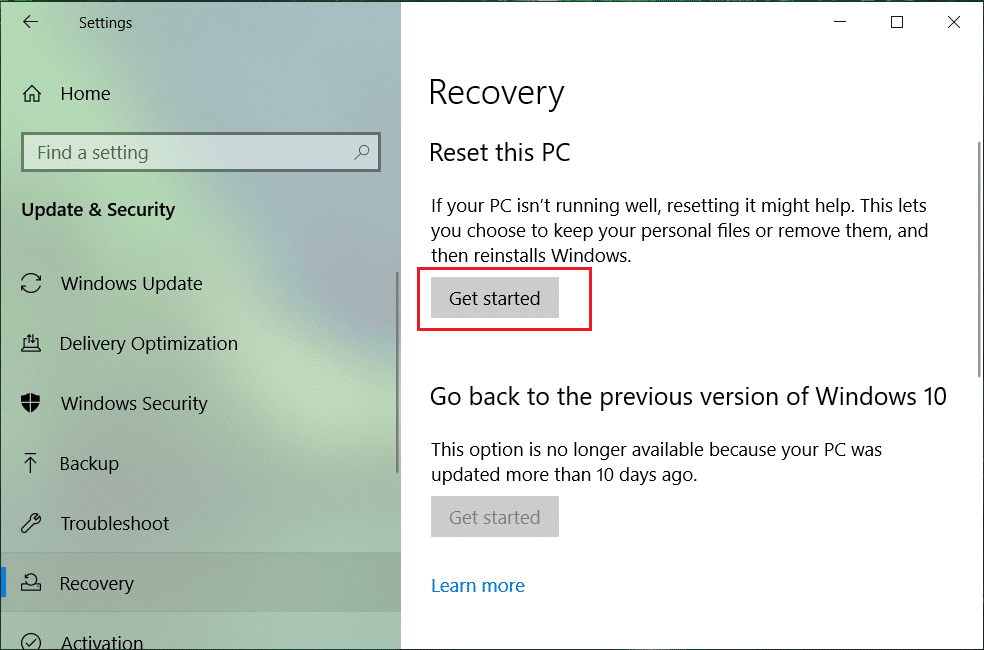
4. Wählen Sie die Option Meine Dateien behalten aus.
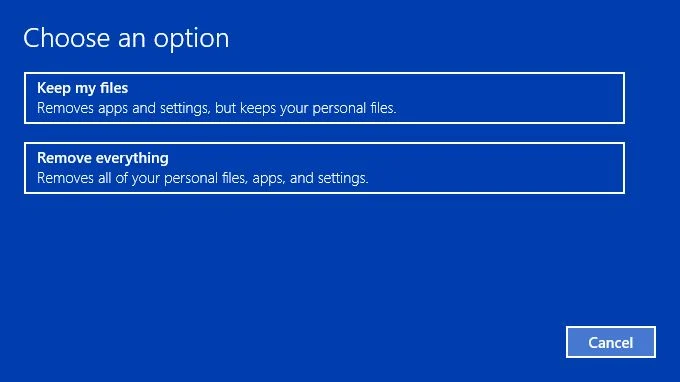
5. Für den nächsten Schritt werden Sie möglicherweise aufgefordert, ein Windows 10-Installationsmedium einzulegen, stellen Sie also sicher, dass Sie es bereit haben.
6. Wählen Sie nun Ihre Windows-Version aus und klicken Sie nur auf das Laufwerk, auf dem Windows installiert ist > Meine Dateien entfernen.
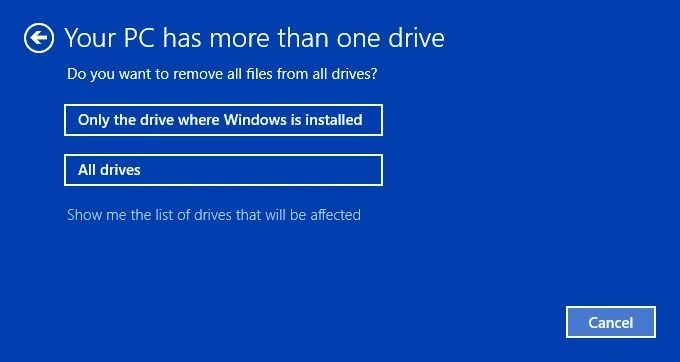
5. Klicken Sie auf die Schaltfläche Zurücksetzen.
6. Befolgen Sie die Anweisungen auf dem Bildschirm, um das Zurücksetzen abzuschließen.
Empfohlen:
- Warum müssen Sie den Schnellstart in Windows 10 deaktivieren?
- Google Chrome stürzt ab? 8 einfache Möglichkeiten, es zu beheben!
- So aktualisieren Sie Gerätetreiber unter Windows 10
- 6 Möglichkeiten zum Zugriff auf das BIOS in Windows 10
Ich hoffe, dieser Artikel war hilfreich und Sie können jetzt ganz einfach den Blue Screen of Death-Fehler unter Windows 10 beheben , aber wenn Sie noch Fragen zu diesem Tutorial haben, können Sie diese gerne im Kommentarbereich stellen.
